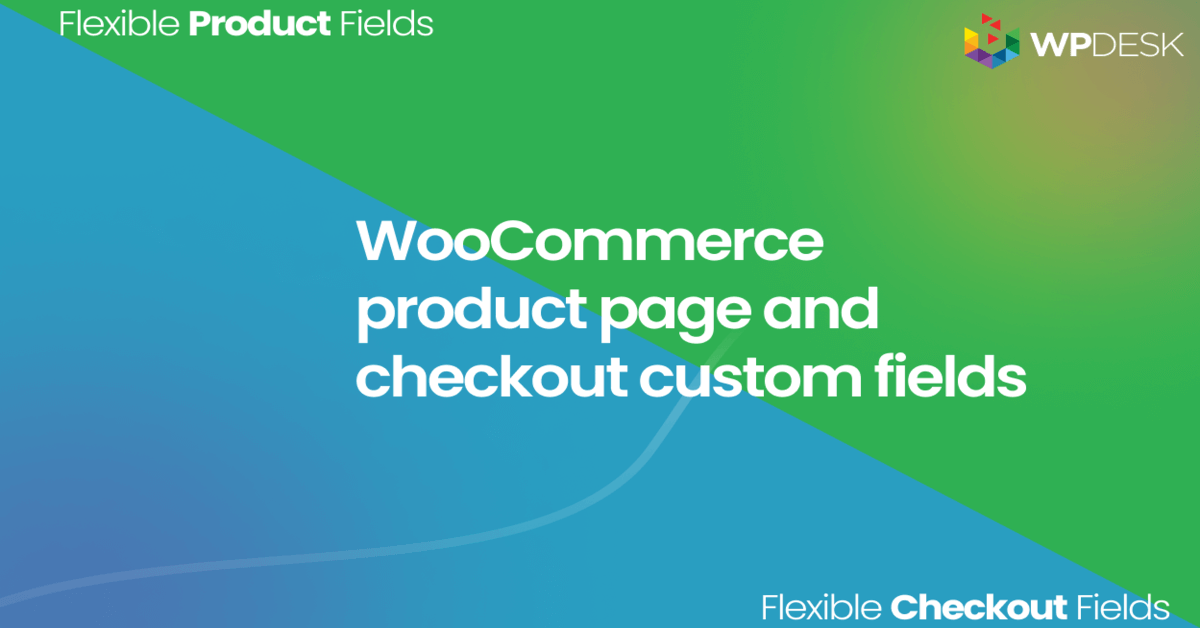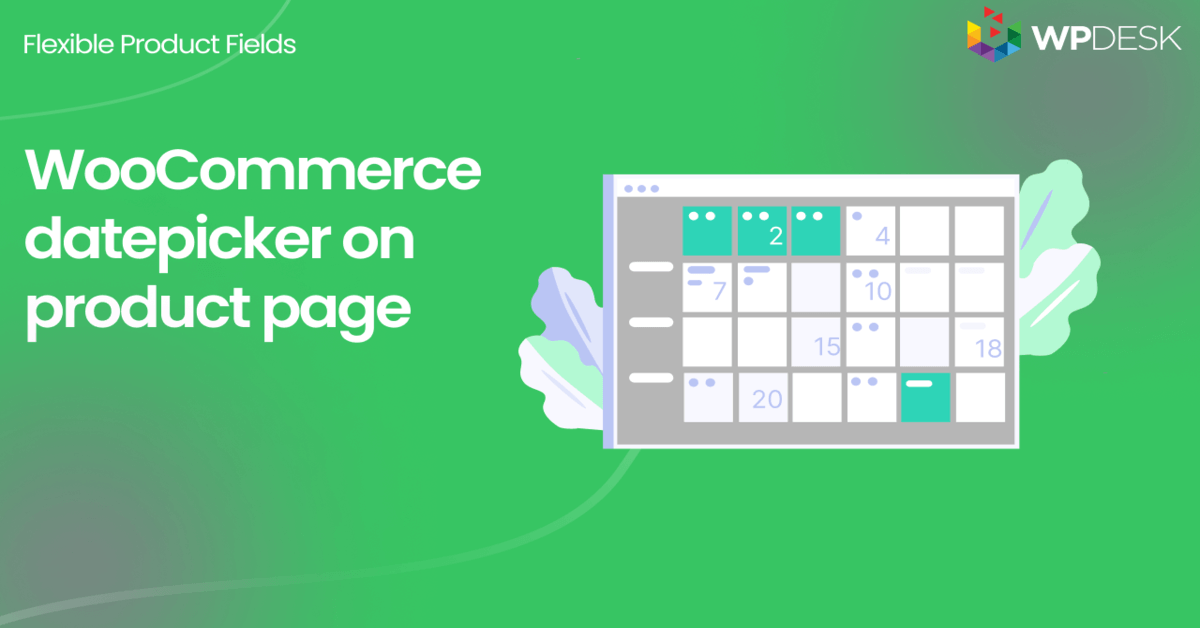最高のレストラン注文プラグインを使用して、レストラン向けの WooCommerce を設定しましょう!
公開: 2021-08-07レストランやその他の飲食店の大部分は、WooCommerce ストアとしてオンラインで販売しています。 WooCommerce ストアの追加のヒントは、このビジネスが困難な時期に利益を増やすための興味深い方法です。 レストランのオンライン注文を成功させるために、WooCommerce にいくつかの改善を実装する方法を学びましょう!
パンデミック後の現実の中で、レストランへの訪問が減っていることに気づきましたか? あなたのレストランはオンライン注文を利用して売り上げを伸ばしていますか?
今日は、WooCommerce で収入を増やし、カスタム製品を販売し、ヒントを得て、オンライン注文する方法を学びます。 WooCommerce であなたのレストランをオンラインで見てみましょう!
目次
- レストラン向け WooCommerce - 始め方は?
- レストラン向けに WooCommerce 製品をカスタマイズする
- レストラン向け WooCommerce: チェックボックス フィールドでヒントを追加
- レストラン注文プラグイン: 選択フィールドでヒントを追加
- プラグインの概要と詳細
レストラン向け WooCommerce - 始め方は?
WooCommerce を使用してレストランをオンラインで追加収入を得る方法を見てみましょう!
- WordPress を CMS (コンテンツ管理システム) として使用して、 Web サイトを構築します。
- ホスティングとドメインを取得し、WordPress をインストールします。
- ここでは、レストランのウェブサイトを使用して、オンラインで販売することなく顧客を獲得できます。
- WooCommerceでウェブサイトを強化 - 無料のプラグインをインストールしてオンラインで販売しましょう。
- WooCommerce の設定に関する動画を視聴したり、ブログ投稿や役立つ記事 を読んだり、それを手伝ってくれる人を雇ったりしてください。
- 次に、WooCommerce を構成して、レストラン製品のオンライン販売を開始します。 WooCommerce 製品について読む!
- 次に、無料のプラグインとPRO 拡張機能を使用してストアをカスタマイズし、WooCommerce を改善します。
- 無料のプラグインをインストールして、注文、ヒントの取得、リピーター向けにレストランの商品を調整します。
- レストランを改善し、オンライン チャネルを使用して売り上げを伸ばしましょう! そしてそれをより良くする!
ご不明な点がございましたら、下にコメントを残してください。 気になったことをどんどん書いていきます!
レストラン向けに WooCommerce 製品をカスタマイズする
WooCommerce でカスタマイズ可能な製品を数分で販売できるプラグインを作成しました!
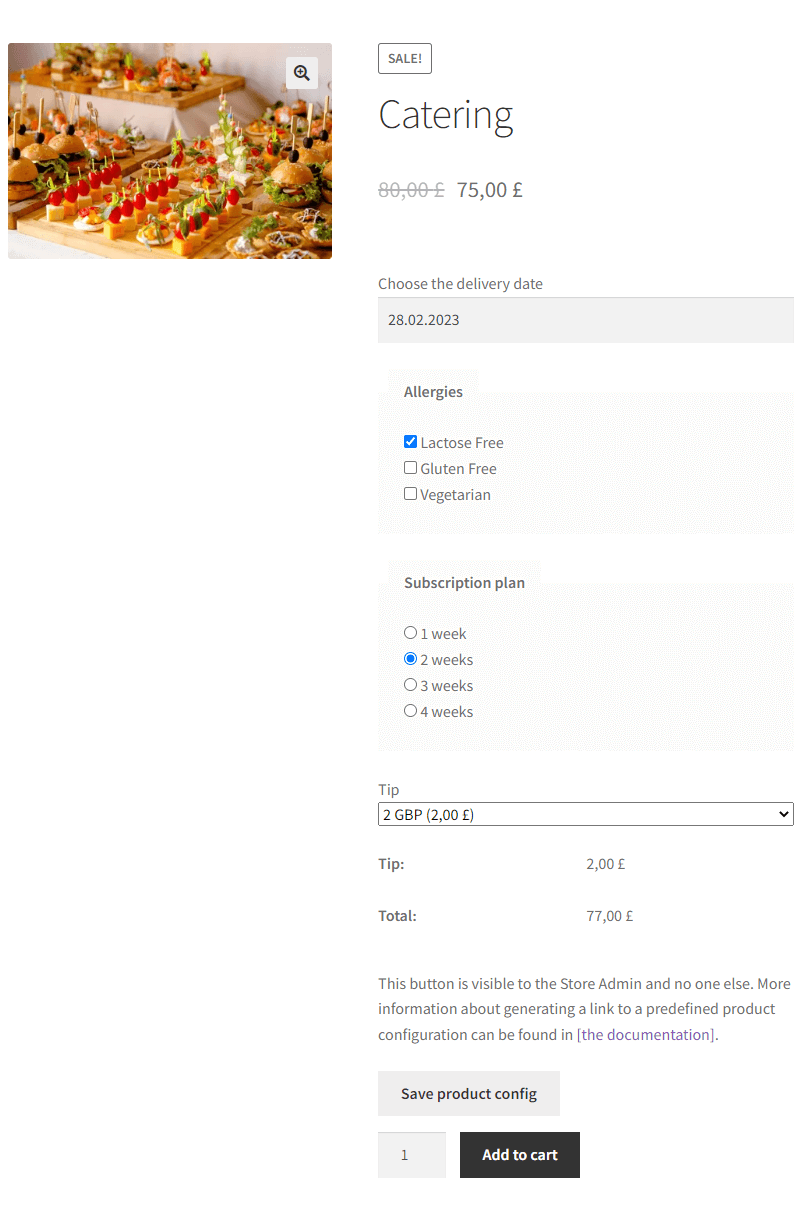
WooCommerce レストラン プラグイン
フレキシブル商品フィールドプラグインは、WooCommerce ストアの商品ページに追加の商品構成フィールドを提供します。 レストラン (製品が食事の場合) の場合、これらはCheckboxやSelectなどのオプションを示すフィールドです。
無料のプラグインをダウンロードして、オンライン販売を開始してください。
柔軟な商品分野 WooCommerce
刻印、ギフトラッピング、ギフトメッセージ、名刺、切手を販売する製品ウィザードを作成し、必要に応じて課金 (固定またはパーセンテージ) します。
無料でダウンロードまたはWordPress.org にアクセスレストラン向け WooCommerce: チェックボックス フィールドでヒントを追加
すべての文化がレストランでのチップを歓迎するわけではありません。 この行動は、いくつかのアジアの国では否定的または無礼でさえあると認識されています. しかし、法案に数ペニーを追加することは、西側諸国では依然として素晴らしいジェスチャーです.
️ WooCommerce ストアには、チップ フィールドを挿入することが理にかなっている場所が 2 つあります。 1 つ目は製品サブページです。 上で示したプラグインを使用してヒントを追加できます。
たまたま、料理の構成を容易にする他のフィールド (ピザのトッピングなど) があるため、もう 1 つのフィールドが自然に見えます。
2 番目の場所はチェックアウト フォームです。 支払うべき合計金額が表示されるので、顧客はチップの金額が適切かどうかを判断できます。
商品ページにヒントを追加する方法
顧客がチェックボックス フィールドにヒントを残せるようにして、WooCommerce レストランを最適化する方法を見てみましょう!
このフィールドは、レストランが食事の価格の特定の金額またはパーセンテージを好む場合に最適です。 顧客には多くの選択肢がありません。そのようなチェックボックスを選択するか、無視します。
新しい製品フィールドを追加
フィールドを含む新しいグループを追加する ( [新規追加]ボタンをクリック) か、既存のグループを編集します。 新しいグループを作成するときは、単一の製品またはすべての製品に割り当てます。
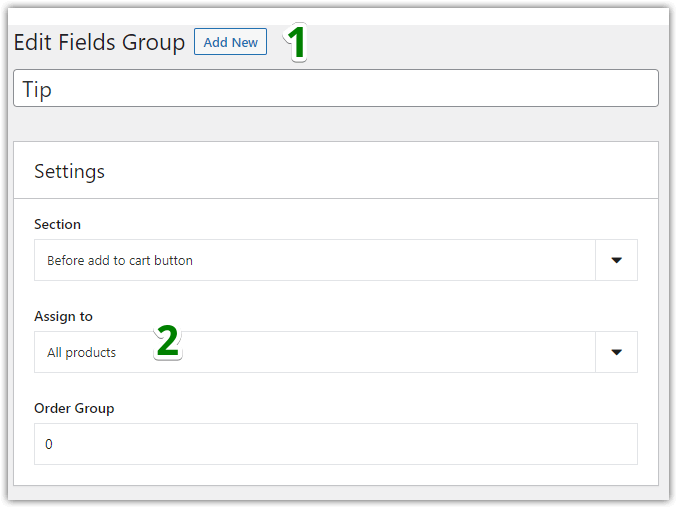
新しいチェックボックス フィールドの追加 カスタム フィールド タイプを選択する
[フィールド タイプ]を[チェックボックス]に設定します。 ラベルを入力します。
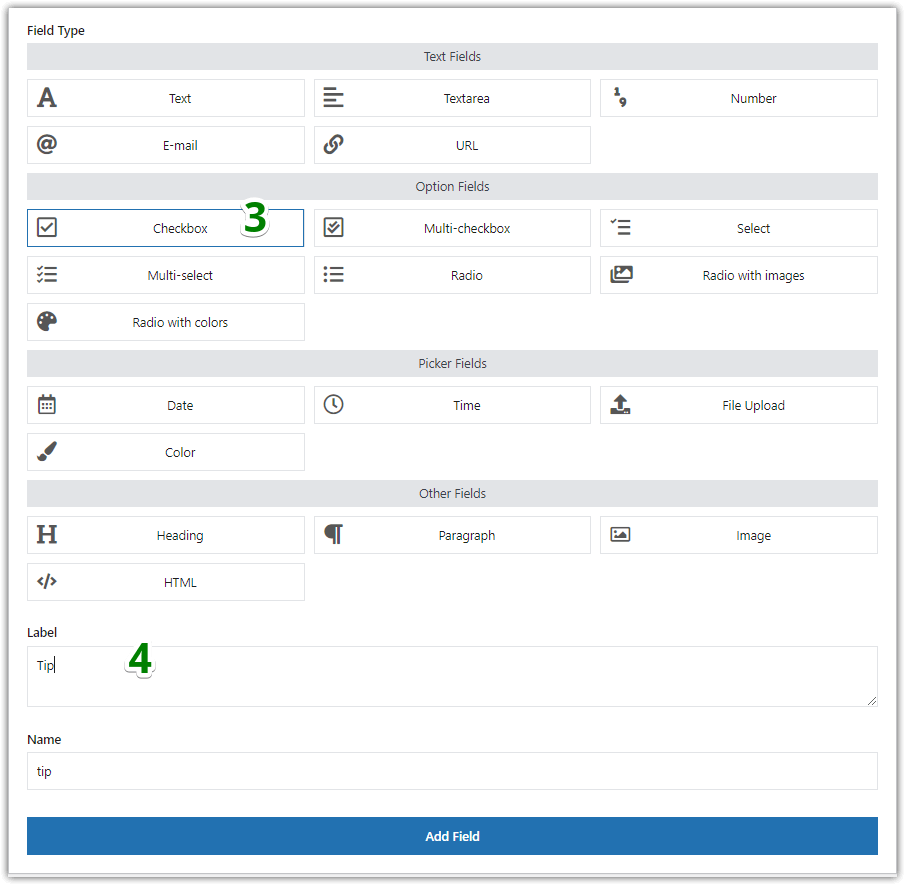
チェックボックス フィールドを選択し、ラベルを挿入します フィールドを構成する
[必須]チェックボックスをオンにしないでください。
次に、チェックしたときの値を入力します。 これは、顧客がチェックボックスを選択した場合にフィールド ラベルの横 (カート内など) に表示されるテキストです。 ここに入力します。例:はい.
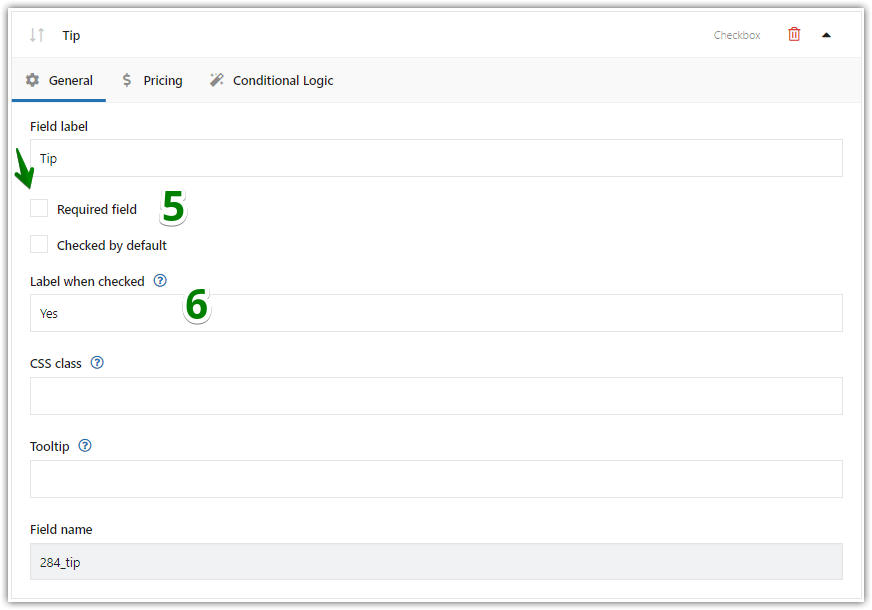
必須フィールドのチェックを外し、チェックされたらラベルを設定します 価格 (PRO)
次に、チップを計算/追加する方法を決定できます。
[価格設定] タブに移動します。 価格タイプを選択します。 固定オプションは、固定金額を意味します。 パーセンテージオプションは、食事の基本価格のパーセンテージとしてWooCommerce ストアにチップを追加します。 パーセンテージが特定の金額に変わります。
次に、 Priceという名前を付けます。 これはチップの金額またはパーセンテージです。
最後に、 [更新]ボタンをクリックして、フィールドの価格設定を保存します。
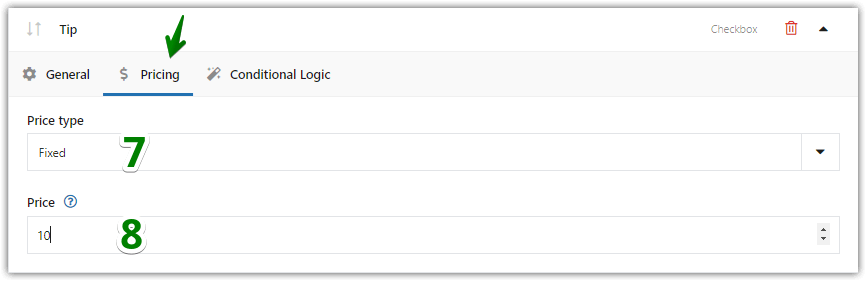
チェックボックス フィールド: [価格設定] タブ  価格設定タブは、プラグインのPRO バージョンで利用できます。
価格設定タブは、プラグインのPRO バージョンで利用できます。WooCommerce でレストランへのヒントを追加する
それだけです。製品ページでどのように見えるかを見てみましょう。
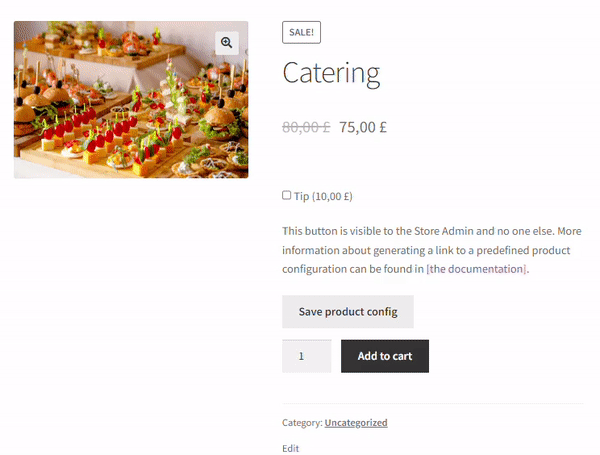
製品ページのヒント: チェックボックスを追加しました
WooCommerce レストラン注文プラグイン: Select フィールドでヒントを追加
別のタイプのフィールドを追加することによってもチップを奨励することができます:選択フィールド.
このフィールドでは、顧客がチップ オプションの 1 つを選択できます。 顧客は、チップを支払うかどうか、およびいくら支払うかを決定します。 リストからオプションのいずれかを選択しない場合、金額は請求書に追加されません。
- まず、フィールドを含む新しいグループを追加する ( [新規追加]ボタンをクリック) か、既存のグループを編集します。 新しいグループを作成する場合 - たとえば、単一の製品またはカテゴリに割り当てます。
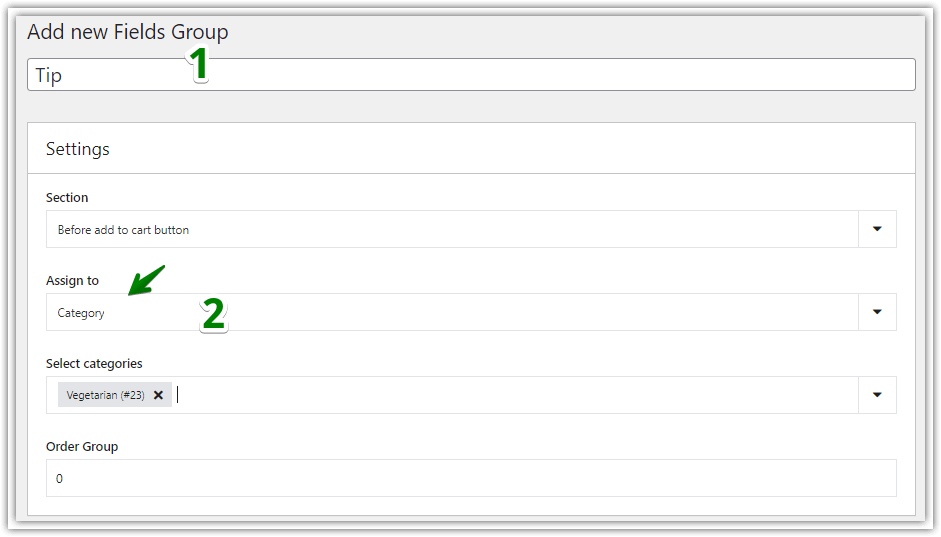
新しいフィールド グループを追加する - 次に、 [フィールド タイプ] を[選択]に設定し、ラベルを入力します。
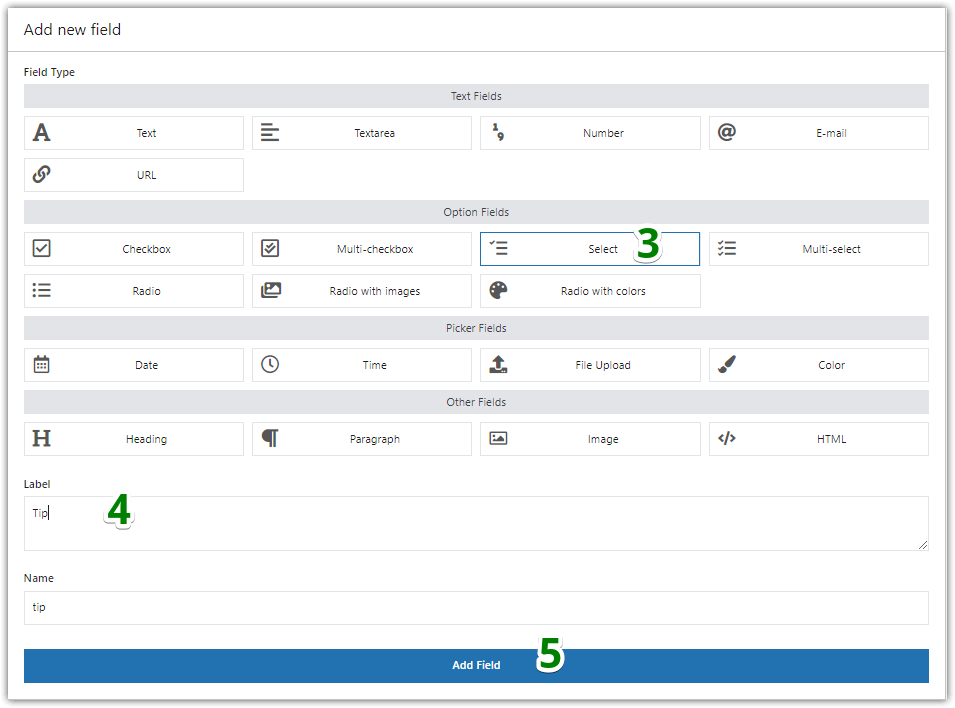
選択フィールドを追加してラベルを定義する - [必須]チェックボックスをオンにしないでください。
- 次に、プレースホルダーテキストを入力します。 このテキストは、ドロップダウン リストの最初のオプションとして表示されます。 ここに入力してください 例:オプションの 1 つを選択します。
- チップの金額が異なる場合は、少なくとも 2 つのオプションを追加してください。
- 次に、各オプションの値とラベルを入力します。
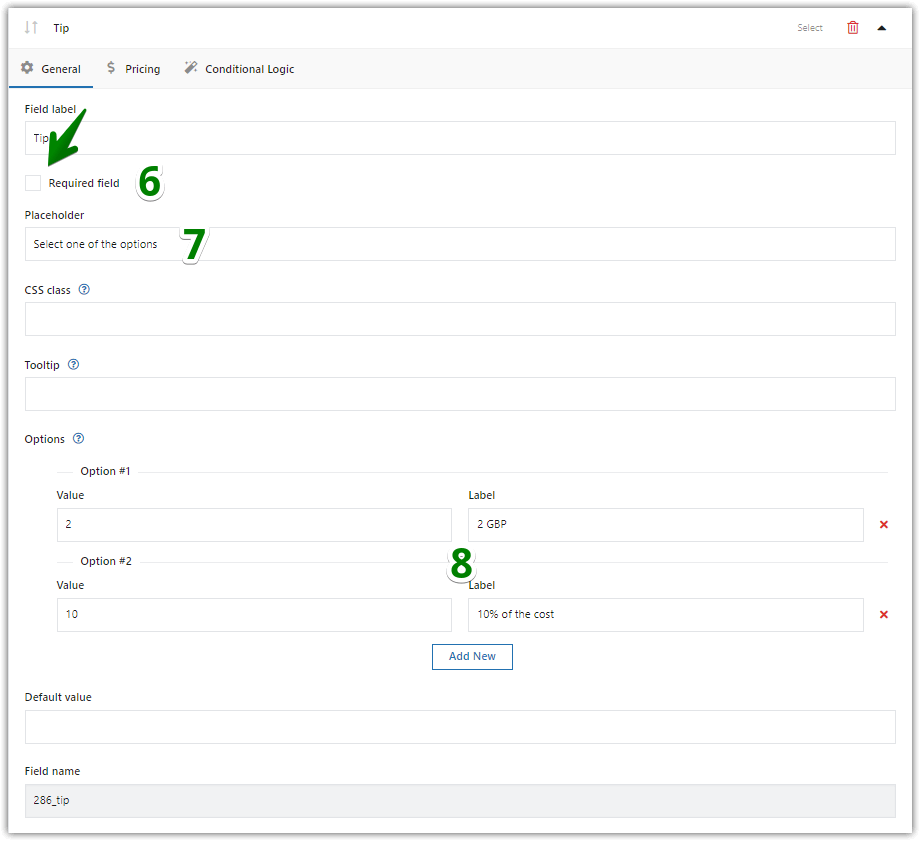
select-type フィールドにいくつかのオプションを追加します - 次に、[価格設定] タブに移動します。 各オプションの価格タイプと価格を選択します。
- 最後に、 [更新]ボタンをクリックして、これらの変更を保存します。
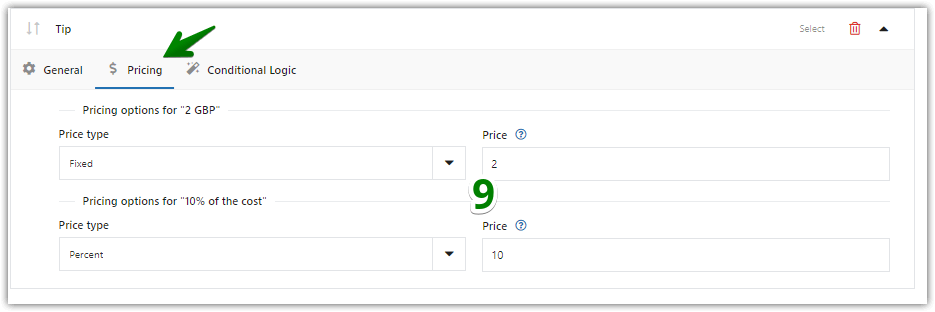
価格設定タブ: WooCommerce レストランのヒントを定義する 価格設定タブは、プラグインのPRO バージョンで利用できます。 - 製品ページに移動して、最終的な効果を確認してください。
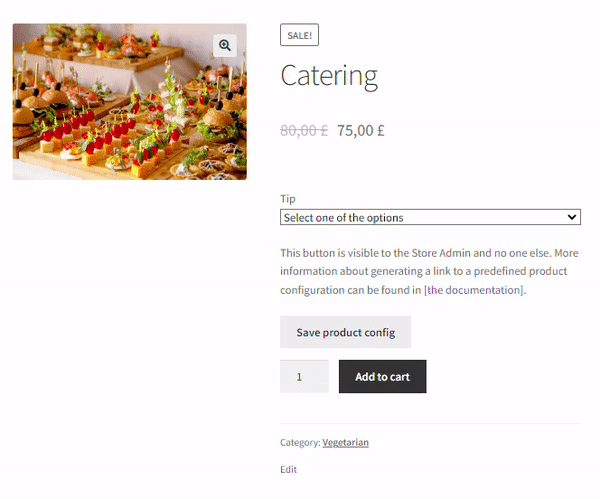
フィールドを選択: ヒント
プラグインの概要と詳細
今日、 Flexible Product Fields PROプラグインを使用して、WooCommerce レストランのヒントを得る方法を学びました。
要約すると、レストラン向けの WooCommerce はオンライン注文にも適しています。
さらに、カスタム フィールドを使用すると、レストランの商品やサービスをより効果的に販売できます。
プラグインを使用すると、フィールドを複数の製品に割り当てることができます。 ヒントを含む 1 つのグループ (フィールド) を作成し、それをメニュー全体または特定のカテゴリに割り当てるだけで十分です。 そのため、食事ごとにフィールドを次々に追加する必要はありません。 したがって、 WooCommerce ストアのヒントはグローバルです。
顧客がチップを選択するためにどのようなオプションを利用できるかがすべてです。 最も簡単な解決策は、価格 (固定またはパーセンテージ) が割り当てられた通常のチェックボックスです。 オプションが増えると、ドロップダウン リストまたはラジオなどのフィールドを挿入する必要があります ([選択] と同じように機能します)。
選択したチップ オプションに関する情報が、カートとチェックアウト ページに表示されます。 ヒントに関するメモは、購入の概要 (ありがとうページ) と WP パネル (購入の編集時) にも表示されます。
柔軟な商品分野 PRO WooCommerce 59ドル
刻印、ギフトラッピング、ギフトメッセージ、名刺、切手を販売する製品ウィザードを作成し、必要に応じて課金 (固定またはパーセンテージ) します。
カートに追加または詳細を表示